ご丁寧に説明して頂きありがとうごさいます!
原稿制作の基本も参考にさせて頂きます。
やはりぴったりのサイズだとペンがガタガタになってしまうので
キャンバスサイズを倍数にし、仕上がりサイズの部分を指定のサイズにしました。
書き出し設定で出力サイズを 指定の幅726 にすると、高さが1032になりました。が、
そのまま書き出したJPEGプロパティを見ますと、幅2125ビクセル 高さ3092ピクセルと出ます。
これはやはり書き出し設定が間違っているのでしょうか?
それとも作品基本設定の方でしょうか?
CLIP STUDIO PAINTのみんなに聞いてみよう
from RICH さん
2015/11/11 00:40:54
|
環境設定
投稿 原稿データサイズ |
|
|
同じような質問がいくつかあったのですが、どうしてもわからないので質問させて下さい! webマンガに投稿したいのですが 原稿の指定にこう書いています。 原稿形式 jpgのみ 原稿データサイズ(トンボ断切りの状態)横726px×縦1032px (見開き原稿は1ファイルにしてください。サイズ横1452px×縦1032px) 解像度144dpi以上 原稿形式は後から書き出してjpgにするのはわかるのですが データサイズが指定のものにしますと小さすぎるように思います。 トンボ断切りの状態というのは、製本(仕上がりサイズ)を変えれば良いのですか? 見開き原稿は1ファイルにして下さい の部分も意味がわかりません… 投稿先に直接問い合わせるべきでしょうか?? ------------------------------------------------------------ ■バージョン: ※[ヘルプ]メニュー → [バージョン情報]で確認できます。 ■グレード DEBUT( ) comico( ) PRO( ) EX( ○ ) ■OS Windows XP( ) Windows Vista( ) Windows 7 ( ) Windows 8( ) Windows 8.1( ○ ) Windows 10( ) MacOS X 10.5( ) MacOS X 10.6( ) MacOS X 10.7( ) MacOS X 10.8( ) MacOS X 10.9( ) MacOS X 10.10( ) MacOS X 10.11( ) その他( ) ------------------------------------------------------------ |
from
スレ主
RICH
さん
2015/11/12 00:15:05
from
CLIP
サポート担当
さん
2015/11/12 09:50:56
ご確認頂きありがとうございます。
こちらで確認させていただければと思いますので、以下の点をお知らせ
いただけますでしょうか。
・書き出し元データをCLIP STUDIO PAINTで開いて頂いている状態で
[ページ管理]メニューの[ページ基本設定を変更]を選択し、表示される
画面のスクリーンショットを取得して、掲載頂けますでしょうか。
・書き出しをされた際の書き出し設定画面(幅726にすると設定頂いた画面)
のスクリーンショットを取得して、掲載頂けますでしょうか。
・JPEGのプロパティ画面のスクリーンショットを取得して、掲載頂けます
でしょうか。
なお、スクリーンショットの取得手順は以下の通りです。
1.キーボードの[PrintScreen]または[Prt Sc]とキートップに表示されて
いるキーを押します。
2.Windowsのスタート画面から[ペイント]を選択します。
※一覧に表示されない場合は、スタート画面を表示し、左下の
下向き矢印をクリックします。
3.[ペイント]というアプリケーションが起動します。
4.左上の[貼り付け]ボタンをクリックします。
5.[PrintScreen]キーを押したときの画面のイメージが貼り付けられます。
6.[ファイル]メニューから[上書き保存]を選択し、デスクトップなど適当な
場所にファイルを保存します。ファイル形式はJPEGなどを選択してください。
よろしくお願いいたします。
こちらで確認させていただければと思いますので、以下の点をお知らせ
いただけますでしょうか。
・書き出し元データをCLIP STUDIO PAINTで開いて頂いている状態で
[ページ管理]メニューの[ページ基本設定を変更]を選択し、表示される
画面のスクリーンショットを取得して、掲載頂けますでしょうか。
・書き出しをされた際の書き出し設定画面(幅726にすると設定頂いた画面)
のスクリーンショットを取得して、掲載頂けますでしょうか。
・JPEGのプロパティ画面のスクリーンショットを取得して、掲載頂けます
でしょうか。
なお、スクリーンショットの取得手順は以下の通りです。
1.キーボードの[PrintScreen]または[Prt Sc]とキートップに表示されて
いるキーを押します。
2.Windowsのスタート画面から[ペイント]を選択します。
※一覧に表示されない場合は、スタート画面を表示し、左下の
下向き矢印をクリックします。
3.[ペイント]というアプリケーションが起動します。
4.左上の[貼り付け]ボタンをクリックします。
5.[PrintScreen]キーを押したときの画面のイメージが貼り付けられます。
6.[ファイル]メニューから[上書き保存]を選択し、デスクトップなど適当な
場所にファイルを保存します。ファイル形式はJPEGなどを選択してください。
よろしくお願いいたします。
from
スレ主
RICH
さん
2015/11/13 09:34:52
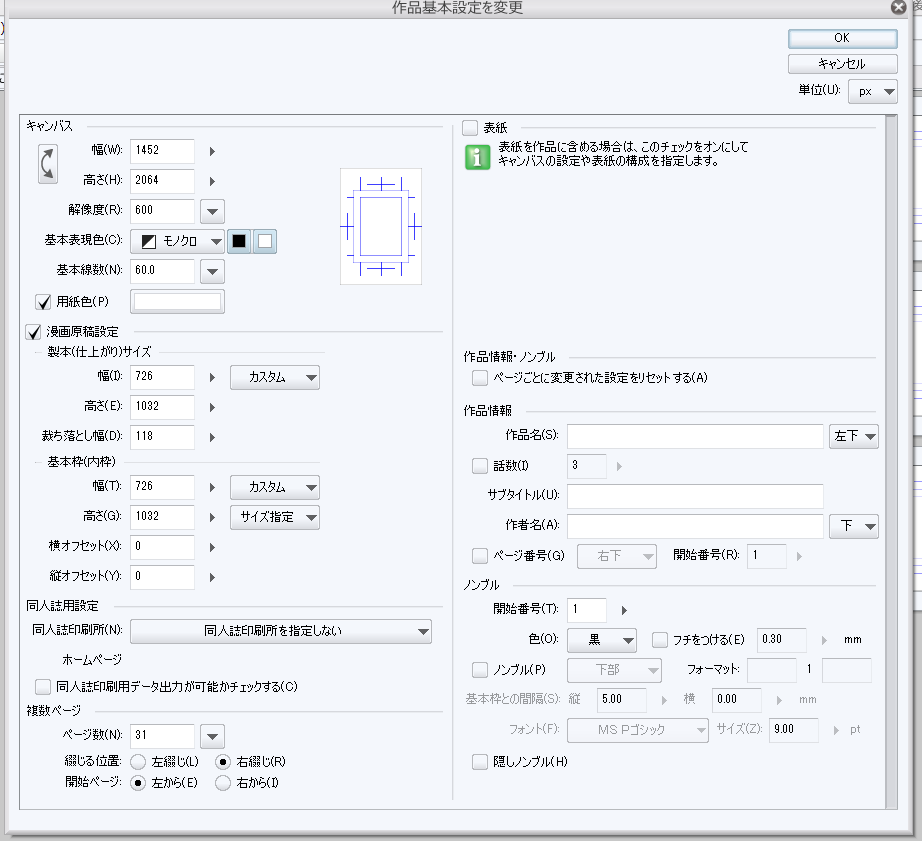

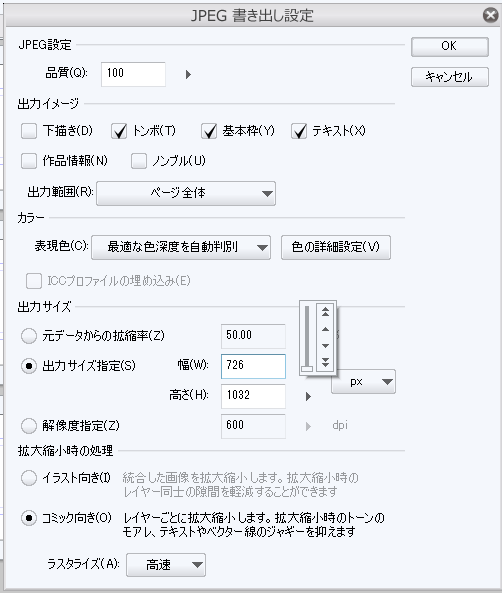
すみません…JPEGプロパティちゃんとできてました。
この方法で正解でしょうか?
何度も申し訳ございません。
宜しくお願い致します。
from
CLIP
サポート担当
さん
2015/11/13 13:13:33
ご確認頂き、ありがとうございます。
作成頂いているキャンバスの場合ですと、キャンバスの一番内側の四角く
囲まれた線の範囲内に描画頂き、JPEGで書き出す際に[出力範囲]を
[トンボの内側]までにしていただくと、「基本枠(内枠)」に設定した
[726×1032]の大きさで書き出されます。
描画する範囲として[726×1032]では小さいという場合は、[ファイル]
メニュー→[新規]にて以下のように[漫画原稿設定]にある幅/高さ自体を
設定いただきますと、[726×1032]の倍数にして頂ければと思います。
※キャンバスの幅/高さ(画像の2178、3096となっている所)よりも
大きく設定して頂ければ、画像の数値でなくてもかまいません。
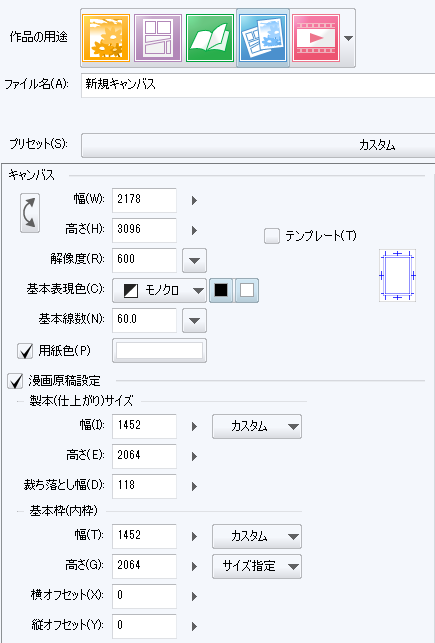
この状態でもJPEGで書き出す際に[出力範囲]を[トンボの内側]までにして
いただいて、[出力サイズ]を[出力サイズ指定]として[726×1032]として
頂ければ、[726×1032]に縮小して書き出す事ができます。
よろしくお願いいたします。
作成頂いているキャンバスの場合ですと、キャンバスの一番内側の四角く
囲まれた線の範囲内に描画頂き、JPEGで書き出す際に[出力範囲]を
[トンボの内側]までにしていただくと、「基本枠(内枠)」に設定した
[726×1032]の大きさで書き出されます。
描画する範囲として[726×1032]では小さいという場合は、[ファイル]
メニュー→[新規]にて以下のように[漫画原稿設定]にある幅/高さ自体を
設定いただきますと、[726×1032]の倍数にして頂ければと思います。
※キャンバスの幅/高さ(画像の2178、3096となっている所)よりも
大きく設定して頂ければ、画像の数値でなくてもかまいません。
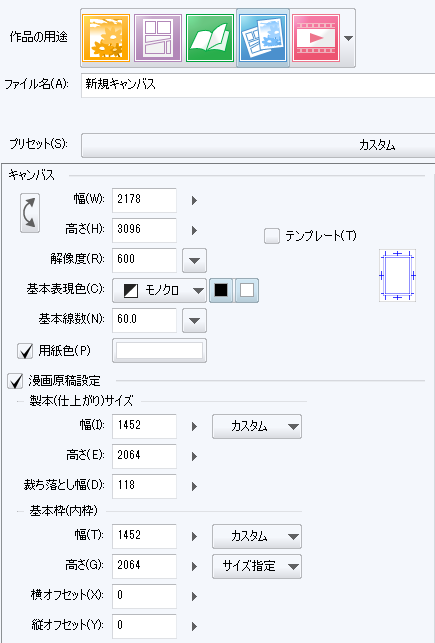
この状態でもJPEGで書き出す際に[出力範囲]を[トンボの内側]までにして
いただいて、[出力サイズ]を[出力サイズ指定]として[726×1032]として
頂ければ、[726×1032]に縮小して書き出す事ができます。
よろしくお願いいたします。
from
スレ主
RICH
さん
2015/11/15 15:50:00
何度もご丁寧にすみません。
無事設定できました。
とても助かりました!
ありがとうございました。






頂くのが確実でございます。
CLIP STUDIO PAINTでは書き出し時にサイズ指定の指定ができますので、
大きなサイズで作成しておいて、JPEGで書き出す際に指定のサイズにして
頂くという事も可能ですが、サイズ指定は元の原稿の縦横比に固定されます
ので、ピクセルで幅や高さのどちらかを入力するともう一方の値が決まります。
ぴったりとそのサイズでないといけないという場合は指定の幅、高さで作成
頂くか、幅、高さの倍数で大きめに作成頂ければと思います。
見開きを1ファイルにしてくださいという点ですが、見開きページは単ページ
2ページ分で構成されますが、これを1ページづつJPEGにするのではなくて、
見開きの2ページ分で1つのJPEGにするという事になります。
複数ページの作品を書き出しは[ファイル]メニュー→[複数ページ書き出し]
から行って頂く事ができますが、表示される画面に[見開きページを分けて
書き出す]というチェックボックスがあり、そちらにチェックを入れなければ
見開きページを見開きのままで書き出す事ができます。
トンボ断切りの状態という点については、仰せの仕上がりサイズの事で
良いかと思いますが、こちらは投稿先へご確認頂いた方がよろしいかと思います。
なお、以下のページにて原稿についてのご案内をいたしておりますので、
ご確認頂ければと思います。
■マンガ原稿制作の基本
よろしくお願いいたします。